 Audi Q7 - Bedienungsanleitung: My Audi Sonderziele
Audi Q7 - Bedienungsanleitung: My Audi Sonderziele
EinfΟΦhrung
Gilt fΟΦr: Fahrzeuge mit Navigationssystem
FΟΦr den Import Ihrer myAudi Sonderziele stehen Ihnen zwei Optionen zur VerfΟΦgung:
- Import von myAudi Sonderzielen ΟΦber das Online-Update* * .
- Import von myAudi Sonderzielen ΟΦber SD-Karte in Ihr MMI. Weitere Informationen finden Sie in der Bedienungsanleitung Audi connect (myAudi) unter www.audi.com/myaudi.
Gilt fΟΦr: Fahrzeuge mit Navigationssystem (Flashspeicher) und Audi connect (Irifotainment)
Sie kΟΕnnen Ihre myAudi Sonderziele direkt im Fohrzeug von Ihrem myAudi Account herunterladen und diese fΟΦr die ZielfΟΦhrung nutzen.
Voraussetzung:
Sie besitzen einen myAudi Account und haben myAudi Sonderziele gespeichert.
Sie haben bereits myAudi Sonderziele von myAudi an Ihr Fahrzeug gesendet.
β•Κ WΟΛhlen Sie: Taste 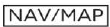 > linke Steuerungstaste
> linke Steuerungstaste
> Sonderziele > myAudi
Sonderziele.
β•Κ Wenn bereits myAudi Sonderziele importiert wurden, wΟΛhlen Sie: Rechte Steuerungstaste > myAudi Sonderziele importieren.
β•Κ Melden Sie sich ggf. mit Ihren myAudi Zugangsdaten/der myAudi PIN an. Eine Liste mΟΕglicher Update-Quellen wird im Infotain-ment-Display angezeigt.
β•Κ WΟΛhlen und bestΟΛtigen Sie Online Update.
myAudi Sonderziele fΟΦr den Import auswΟΛhlen
- WΟΛhlen Sie alle gewΟΦnschten myAudi Sonderziele aus der Liste aus (
 )
) - WΟΛhlen und bestΟΛtigen Sie Download starten.
Download starten
Die Datenmenge der ausgewΟΛhlten myAudi Sonderziele werden im Infotainment-Display angezeigt.
- BestΟΛtigen Sie den Download erneut mit Download starten.
Die myAudi Sonderziele werden heruntergeladen und der Status des Downloadvorgangs wird im Infotainment-Display angezeigt.
- Um den Import der neuen myAudi Sonderziele abzuschlieΟüen, bestΟΛtigen Sie die Aktualisierung mit OK.
myAudi Sonderziele in der Kartenansicht aktivieren
Um die myAudi Sonderziele fΟΦr die Navigation nutzen zu kΟΕnnen, mΟΦssen sie nun in der Kartenansicht aktiviert werden.
- WΟΛhlen Sie: Taste
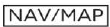 > rechte
> rechte
Steuerungstaste > Karteneinstellungen > Karteninhalt. Die importierten myAudi Sonderziele werden aufgelistet und kΟΕnnen anhand des von Ihnen vergebenen Listennamens identifiziert werden. - Markieren Sie alle myAudi Sonderziele, die Sie in der Kartendarstellung einblenden mΟΕchten.
- DrΟΦcken Sie die Taste
 .
.
Die ausgewΟΛhlten myAudi Sonderziele werden nun in der Kartenansicht dargestellt und kΟΕnnen fΟΦr die ZielfΟΦhrung genutzt werden.
 Hinweis Beachten Sie immer das Kapitel
Hinweis Beachten Sie immer das Kapitel
, Allgemeine Hinweise zu Audi connect (Infotoinment).


